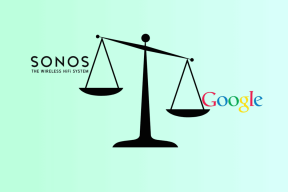Mac'in Depolama Sorununu Çözmek için OS X'te Spotlight Index'i Yeniden Oluşturun
Çeşitli / / February 08, 2022
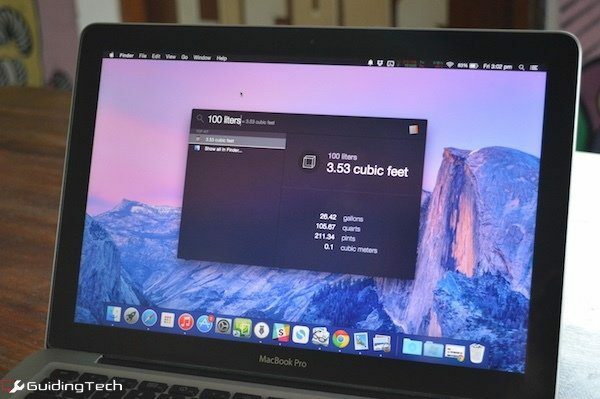
Spotlight Search, OS X ile ilgili en iyi şeylerden biridir ve Yosemit daha da iyi oldu. Sizin için hesaplamalar, dönüşümler yapabilir ve hatta film bilgilerini arayabilir. Ancak, sisteminizde aramak yerine belirsiz dosya ve klasörleri bulmak ve başlatmak için en iyi şekilde kullanılır.
Spotlight da çok hızlı. Ancak bunun nedeni, dosyaları önceden indekslemede iyi olmasıdır. Bu, Spotlight'ın aramaları, her bir şey yazdığınızda tam anlamıyla tüm bilgisayarınızı aramasına kıyasla çok daha hızlı döndürmesine yardımcı olur.
Ancak bu dizin oluşturma bazen kontrolden çıkabilir ve Mac'inizi kullanılamaz bir alüminyum levha parçasına dönüştürebilir. Bazı kullanıcılar, Spotlight'ın tüm depolama sürücüsünü sahte dizin dosyalarıyla doldurması veya temel olarak tüm sistemi durma noktasına getirmesi gibi sorunları bildiriyor. Sana olan buysa, endişelenme, bir çözümümüz var.

Spotlight Arama Dizini Nasıl Yeniden Oluşturulur
Dizini yeniden oluşturmak için Terminal'i kullanacağız. Bunu ana sabit sürücü/katı hal sürücü bölümü, ikincil bölümler ve hatta harici sürücüler için yapabilirsiniz.
Not: Mac'te Terminal'i kullanırken dikkatli olun. Talimatları dikkatlice izleyin.
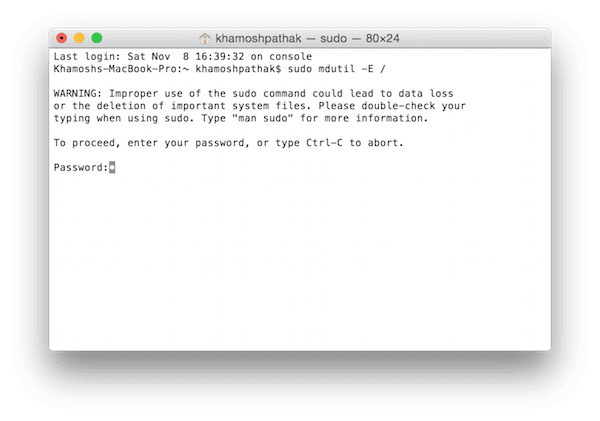
Başlamak için şuraya gidin: Uygulamalar -> Araçlar ve başlat terminal uygulama. Şimdi, aşağıdaki komutu yapıştırın.
sudo mdutil -E /
Terminal şimdi sistem şifrenizi girmenizi isteyecektir. Girdikten sonra, varsayılan sabit sürücü için dizin dosyasını yeniden oluşturmaya başlayacaktır.
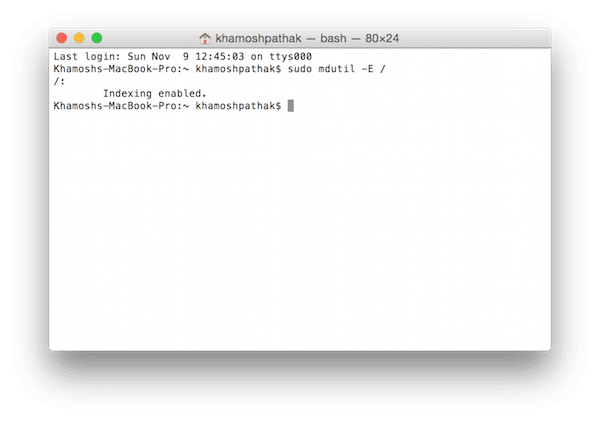
Harici Sürücüler İçin Dizin Nasıl Yeniden Oluşturulur
Aynı şeyi harici sürücüler için yapmak için aşağıdaki komutu girin (“[DriveName]” ifadesini sürücünün adıyla değiştirin).
sudo mdutil -E /Birimler/[SürücüAdı]
Bu komutu yürütmek için komut satırından yeterince emin değilseniz, daha kolay bir çıkış yolu var.
Komutun ilk bölümüne kopyalayın:
sudo mdutil -E /
Ve söz konusu sürücüyü Finder penceresinden Terminal penceresine sürükleyin. Bu, sürücünün yoluna otomatik olarak yapıştırılacaktır. basmak Girmek ve yeniden inşa süreci başlayacak.
Bu, Mac'inizi Tekrar Kullanılabilir Hale Getirdi mi?
Yukarıdaki çözüm işinize yaradı mı? Mac'iniz tekrar sağlıklı mı? Eğer öyleyse, aşağıdaki yorumda bize bildirin. Değilse, yine de yorum yapın, size yardımcı olmaya çalışacağız.
Son güncelleme 03 Şubat 2022
Yukarıdaki makale, Guiding Tech'i desteklemeye yardımcı olan bağlı kuruluş bağlantıları içerebilir. Ancak, editoryal bütünlüğümüzü etkilemez. İçerik tarafsız ve özgün kalır.